
Регулювання абзаців у Мініредакторі на Mac
Ви можете змінювати відступи та вирівнювання в документах Мініредактора.
Вирівнювання абзацу
У Мініредакторі
 на Mac клацніть абзац або виберіть кілька абзаців.
на Mac клацніть абзац або виберіть кілька абзаців.Клацніть кнопку вирівнювання
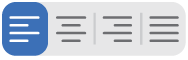 на панелі інструментів Мініредактора.
на панелі інструментів Мініредактора.
Задання відступів абзаців
За допомогою лінійки можна керувати відступами абзаців.
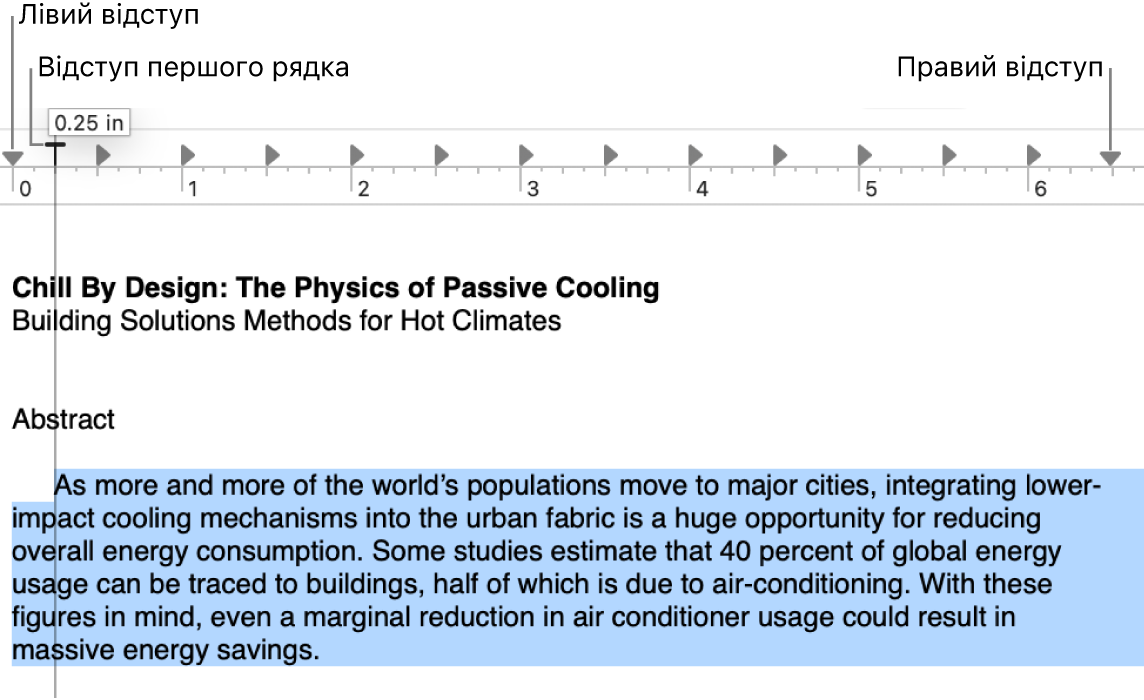
У Мініредакторі
 на Mac виберіть у меню Формат > Текст > Показувати лінійку.
на Mac виберіть у меню Формат > Текст > Показувати лінійку.Виконайте будь-яку з наведених нижче дій:
Задати відступ першого рядка абзацу. Перетягніть горизонтальну смугу.
Задати лівий або правий відступ для всього абзацу. Перетягніть трикутники, спрямовані вниз.
Задання табуляторів
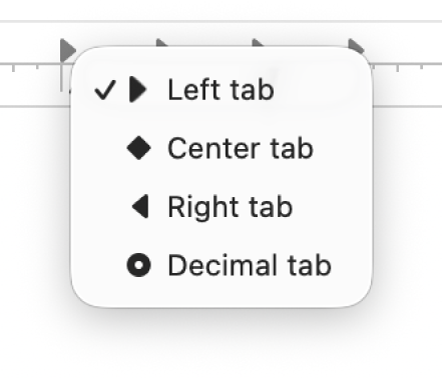
Ви можете використовувати табулятори на лінійці для вирівнювання тексту.
У Мініредакторі
 на Mac виберіть у меню Формат > Текст > Показувати лінійку.
на Mac виберіть у меню Формат > Текст > Показувати лінійку.Виконайте будь-яку з наведених нижче дій:
Додавання табулятора. Клацніть лінійку там, де слід розмістити табулятор.
Змінення типу табулятора. Клацніть символ, утримуючи клавішу Control (як‑от
 ), й оберіть один із перелічених нижче табуляторів:
), й оберіть один із перелічених нижче табуляторів:Лівий табулятор: вирівнювання тексту зліва.
Центральний табулятор: вирівнювання тексту по центру.
Правий табулятор: вирівнювання тексту справа.
Десятковий табулятор: вирівнювання чисел за десятковою комою.
Переміщення табулятора. Перетягніть табулятор ліворуч або праворуч на лінійці.
Видалення табулятора. Перетягніть його іконку за межі лінійки.
Примітка. Табулятори не можна додавати в клітинках таблиці. Для вирівнювання тексту в клітинці таблиці перегляньте роозділ Додавання таблиць і списків до документа.
Копіювання лінійки
Встановивши відступи і вирівнювання тексту, можна застосувати ті самі настройки для іншого документа, скопіювавши лінійку.
У Мініредакторі
 на Mac у документі з потрібними настройками виберіть меню Формат > Текст > Скопіювати лінійку.
на Mac у документі з потрібними настройками виберіть меню Формат > Текст > Скопіювати лінійку.Створіть або відкрийте інший документ, для якого потрібно застосувати ті самі настройки.
Виберіть меню Формат > Текст > Вставити лінійку.